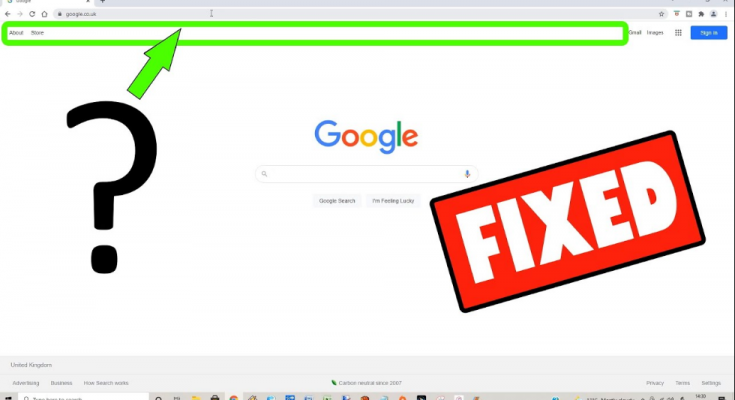Ciao caro! Penso di avere a che fare con un problema sul mio computer. Ieri sera, ho aperto Google Chrome e ho scoperto che tutti i miei segnalibri sono scomparsi. Non riesco a capire perché questo sia successo. Aiutami a risolvere il problema.
Google Chrome non ha bisogno di presentazioni. È noto browser web multipiattaforma sviluppato da Google. È stato rilasciato per la prima volta nel 2008 per Microsoft Windows. È più popolare tra gli utenti. La popolarità è ovviamente dovuta alle funzionalità dell’applicazione.
I segnalibri sono una di queste funzionalità su Chrome che consente agli utenti di salvare l’indirizzo URL di un sito Web per riferimenti futuri. In questo modo riescono a risparmiare tempo, utile per le pagine con URL lunghi o per accedere a una parte specifica del sito che potrebbe essere una home page.
Sfortunatamente, di recente, molti utenti stanno ricevendo problemi con i segnalibri di Chrome scomparsi. Ci sono molte ragioni possibili che potrebbero causare il problema e così anche la soluzione. Di seguito, abbiamo elencato le migliori soluzioni possibili per risolvere questo problema.
Potresti essere alla ricerca di una soluzione per risparmiare tempo per questo problema. In questo modo, ti consigliamo di utilizzare PC Repair Tool, uno strumento automatico per affrontare i problemi relativi a Windows. Funziona meglio con errori di sistema, BSOD, file danneggiati e qualsiasi problema di registro. Ecco i link per il download diretto.
Le migliori soluzioni possibili per i segnalibri di Chrome sono scomparsi
Correzione 1: accedi con il tuo account Google
Chrome consente agli utenti di sincronizzare le proprie impostazioni come estensioni e segnalibri con il proprio account Google. Se stai utilizzando questa funzione, puoi semplicemente ripristinare tutti i dati del browser, i segnalibri e l’estensione semplicemente accedendo a quell’account Google.
Correzione 2: utilizzare un altro browser Web per ripristinare i segnalibri
Se utilizzi più browser Web, ecco come puoi utilizzare l’altro browser Web per ripristinare i Preferiti su Google Chrome:
- Apri Chrome e fai clic sul pulsante “Personalizza il tuo Google Chrome”,
- Spostare il mouse sull’opzione Segnalibri e fare clic su Importa segnalibri e impostazioni…,
- Scegli il browser da cui desideri importare le impostazioni su Chrome,
- Quindi, seleziona le impostazioni che desideri importare,
- Fare clic su Continua e attendere che il processo finisca e verificare se il problema è stato risolto.
Correzione 3: crea un altro profilo utente
Molti utenti hanno scoperto che il problema della scomparsa dei segnalibri di Chrome è scomparso automaticamente dopo aver creato un nuovo profilo utente:
- Vai alla posizione seguente:
C:\Utenti\Nome utente\AppData\Local\Google\Chrome\Dati utente
- Qui, il nome utente appartiene al tuo nome utente
- Clicca su Cartella Locale e seleziona Google > Chrome,
- Fare clic su Dati utente e aprire Google Chrome,
- Fare clic sull’icona Profilo per aprirlo,
- Quindi, fai clic su Aggiungi e poi continua senza un account,
- Assegna un nome al tuo nuovo account profilo, seleziona il tuo tema e quindi fai clic su Fine,
- Chiudi Google Chrome ora e apri il percorso sopra menzionato e apri la cartella Predefinita ora,
- Apri tutti i file in esso contenuti uno per uno e individua il tuo file Segnalibri,
- Fare clic con il pulsante destro del mouse sul file Segnalibri, selezionare Apri con, fare clic su Blocco note e quindi fare clic sul pulsante OK,
- Identifica il file dei segnalibri corretto, copia quel file nella cartella del profilo utente di Chrome appena creata sull’unità C,
- Apri Chrome e controlla se ora i tuoi segnalibri sono visibili.
Nota: non eliminare il file Bookmarks.bak durante il processo. Questo è il file che contiene il backup più recente dei tuoi segnalibri di Chrome.
Correzione 4: rinomina il file dei segnalibri
Questo trucco funziona anche per molti utenti. Se le soluzioni sopra menzionate non funzionano e continui a ricevere il problema, dovresti provare questo e vedere se questo ti aiuta a risolvere il tuo problema:
- Vai alla cartella del tuo profilo utente, cerca i segnalibri e i file Bookmarks.bak.
- Copiarli entrambi su un altro disco rigido per ripristinarli in seguito,
- Rinominare il file Segnalibri in Bookmarks.old e Bookmarks.bak in Segnalibri,
- Verificare se questo risolve il problema.
Correzione 5: eseguire Ripristino configurazione di sistema
Se nessuno dei metodi funziona, puoi utilizzare la funzione Ripristino configurazione di sistema e ripristinare il sistema all’ultima risorsa:
- Da Ricerca di Windows, digita Punto di ripristino del sistema nella barra di ricerca e aprilo,
- Vai su Proprietà del sistema e seleziona Ripristino configurazione di sistema nella scheda Protezione del sistema,
- Nella procedura guidata Ripristino configurazione di sistema, fare clic su Avanti per trovare il punto di ripristino disponibile,
- Selezionare l’ultimo punto di ripristino del sistema o fare clic su Mostra più punti di ripristino per esplorare l’opzione,
- Fare clic sul punto di ripristino adatto a te, fare clic su Avanti e quindi fare clic sul pulsante Fine. Questo risolverà automaticamente il tuo problema.
Conclusione
È tutto! Abbiamo fornito tutte le possibili soluzioni per il problema della scomparsa dei segnalibri di Chrome. Spero di sì, queste correzioni ti aiutano a risolvere l’errore. Commenta di seguito in caso di domande, domande o suggerimenti relativi al post.